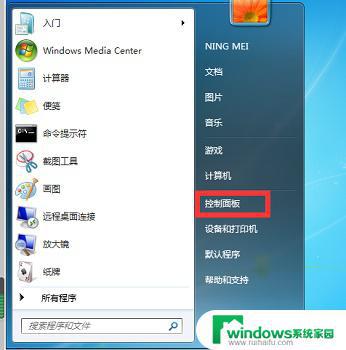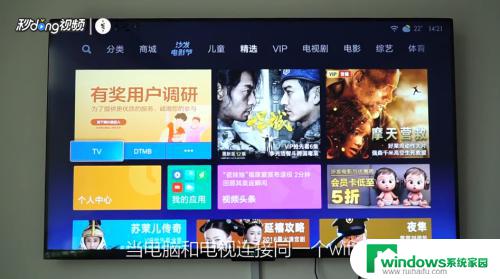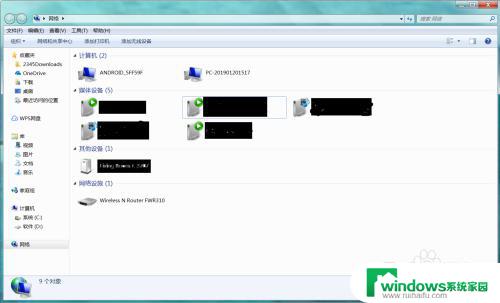手机电脑投屏win7 如何将手机屏幕无线投射到win7系统的电脑上
手机和电脑已经成为我们生活中不可或缺的工具之一,在某些情况下,我们可能希望将手机的屏幕投射到电脑上,以便更方便地查看手机上的内容或进行操作。幸运的是有一种方法可以实现这一目标——手机电脑投屏。在Win7系统上,我们可以通过一些简单的步骤,将手机屏幕无线投射到电脑上,为我们的使用带来更多便利和乐趣。接下来让我们一起来了解一下如何实现这个功能吧。
操作方法:
1.首先确保手机和电脑是在同一局域网(同一无线网)下。
2.进行电脑端设置,点击开始菜单输入 services.msc (微软管理控制台)-按回车键-进入Windows服务

3.进入服务后,向下滑动。找到SSDP Discovery,并右键设置启动(自动)
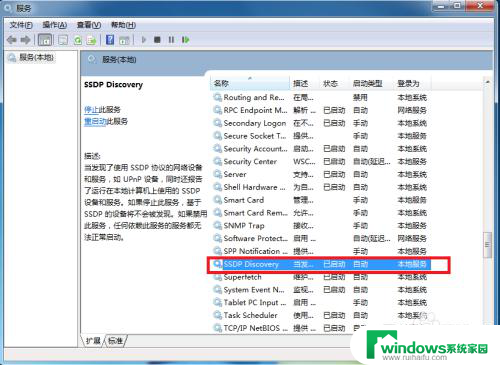
4.接着继续向下滑动。找到 Windows MediaPlayer Network Sharing Service,右键设置启动(自动)
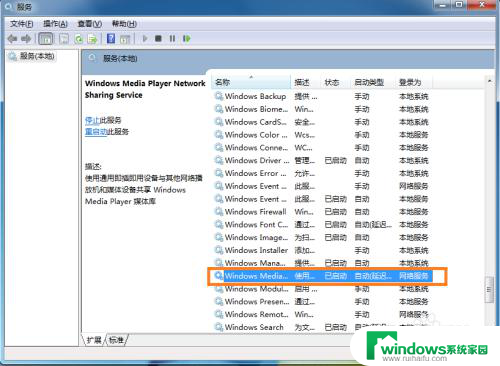
5.在“网络和共享中心”中将当前电脑的无线网络类型设置为“家庭网络”。
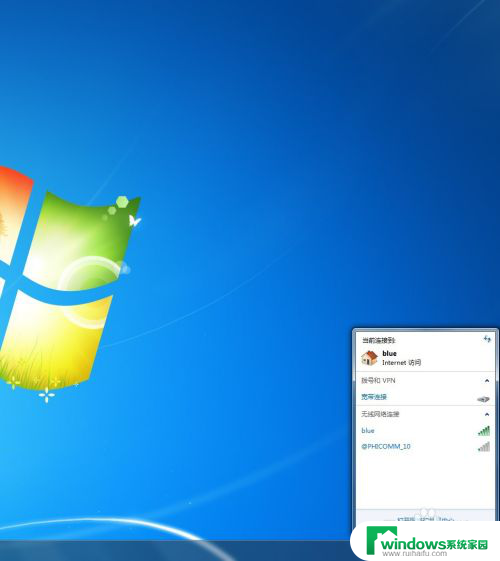
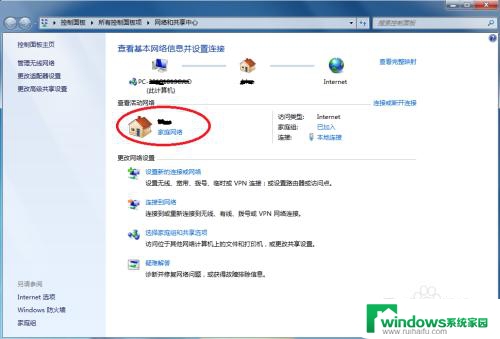
6.在开始中,打开windows media player
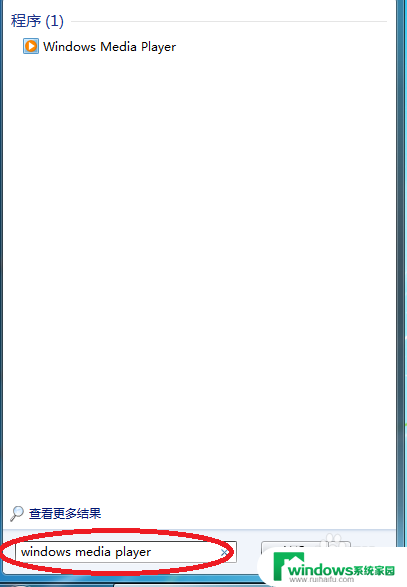
7.进入windows media player后,选择
(1)允许远程控制我的播放器
(2) 自动允许设备播放我的媒体
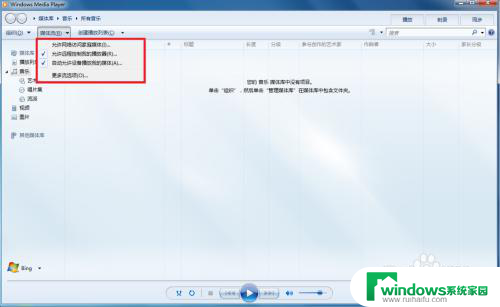
8.接着选择“更多流选项”,选择全部允许。
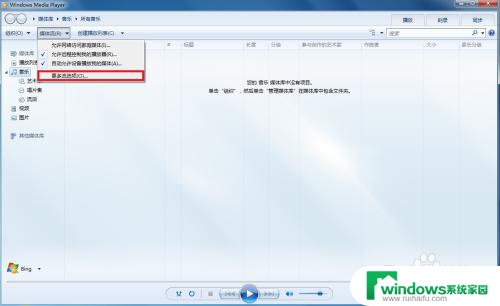
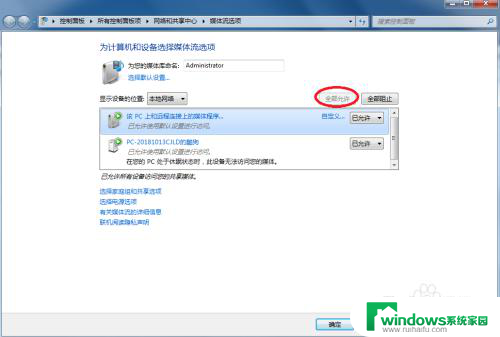
9.拿起手机,打开“无线投屏”
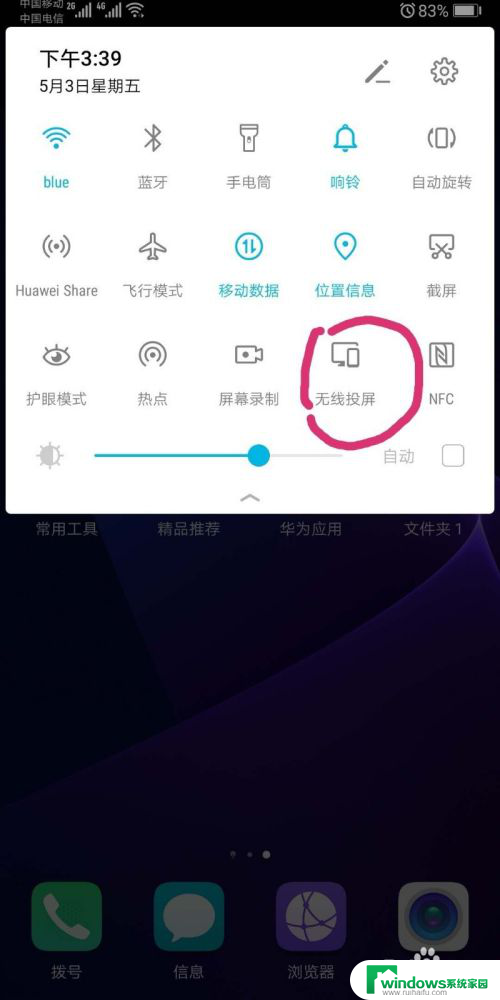
10.此时手机会自动搜索到电脑,点击链接即可
以上就是关于在win7上进行手机电脑投屏的全部内容了,如果你也遇到了同样的问题,不妨参考本文提供的方法来解决,希望能对你有所帮助。